1507, 1511, 1607, 1703, 1709, 1803, 1809, 1903, 1909 등... 구버전 윈도우 10은 통합하지 않습니다.
11월달 누적 업데이트 B 릴리스가 배포되었습니다..
-----------------------------------------------------------
B 릴리스 : 매월 둘째주 화요일 (보안 / 비보안 버그 수정 업데이트) --- 자동 업데이트 (이전 C/D 릴리스 포함)
C 릴리스 : 매월 세째주 화요일 (비보안 버그 수정 업데이트) --- 선택적 업데이트 섹션에 나타남
D 릴리스 : 매월 네째주 화요일 (비보안 버그 수정 업데이트) --- 선택적 업데이트 섹션에 나타남
대역외(OOB) 릴리스 : 불시 긴급 보안 업데이트 --- 이전 B 또는 C 릴리스를 포함합니다.
Preview 릴리스 : 참가자 대상으로 업데이트 (버그 수정 업데이트)
---------------------------------------------------------
테스트를 위해 조기에 버그 수정을 받으려는 경우 선택적 업데이트를 설치할 수 있습니다.
https://docs.microsoft.com/ko-kr/windows/deployment/update/quality-updates
※ 통합된 파일들
MSDN 순수 버전에 아래 3개의 업데이트 파일만 통합했습니다. 다른 일체의 잡스러운 것들은 들어있지 않습니다.ㅎ
KB5007186 = 누적 업데이트(19044.1348) (Cumulative update : CCU) (2021-11-05)
ssu-19041.1310 = 서비스 스택 업데이트 (Servicing Stack Update : SSU) (누적업데이트 설치 준비 파일) (2021-11-05)
KB5006365 = .NET Framework 3.5 및 4.8 누적 업데이트 : NFU (2021-11-05)
+ 예약된 공간 7GB 삭제 패치
+ 21H2의 탐색기 사용자 아이콘으로 변경
※ MSDN 통합판과 UUP 통합판의 차이점
- MSDN 통합판 = 서비스 스택 업데이트 + 누적 업데이트 + .NET Framework 업데이트 + 예약된 공간 7GB 삭제
- UUP 통합판 = 서비스 스택 업데이트 + 누적 업데이트
20H1 = 2004 = 19041.xxx : 5월 정식 출시됨 (2020-05)
20H2 = 2009 = 19042.xxx : 10월 정식 출시됨 (2020-10)
21H1 = (2104) = 19043.xxx : 5월 정식 출시됨 (2021-05)
※ 빌드 진행 상황
○ 개발자 채널 [Dev] = Windows 11 : 빌드 22504.1000 (= 참가자 빌드)
○ 베타 채널 [Beta] = Windows 11 : 빌드 22000.346 (= 참가자 빌드)
○ 미리보기 채널 릴리스 [Release Preview] = Windows 11 : 빌드 22000.346 (= 참가자 빌드)
------------------------------------------------------------------------------------------------------------------------
○ 일반 사용자 채널 = Windows 11 : 빌드 22000.318 (= 일반 사용자 빌드)

1. 한글판 ISO
――――――――――――――――――――――――――――――――――――――――
※ Windows 10, 21H1, 버전 2104 [빌드 19044.1348] MSDN (x64-x86) 14in1 / 7in1 ※
――――――――――――――――――――――――――――――――――――――――

Windows 10, 19H1, 19H2, 20H1, 20H2, 21H1, 21H2에서 7GB의 "예약된 저장소"를 비활성화하는 방법
Windows 10, 20H1 / 20H2 / 21H1 / 21H2에서 탐색기 아이콘으로 변경하는 방법
1) 14in1 (x64 + x86 both) ← UEFI(x64), BIOS 부팅(x64/x86) 둘다 지원
https://drive.google.com/drive/folders/1acVI8WP5WWLBK-J_0tH1y1C9X819stXU?usp=sharing
[x64]
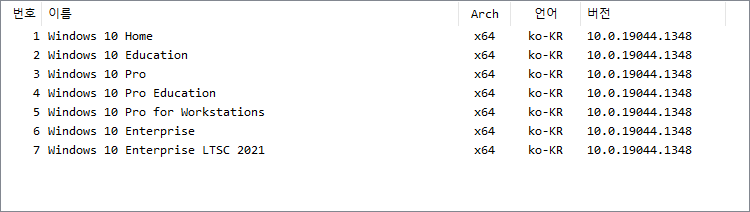
[x86]
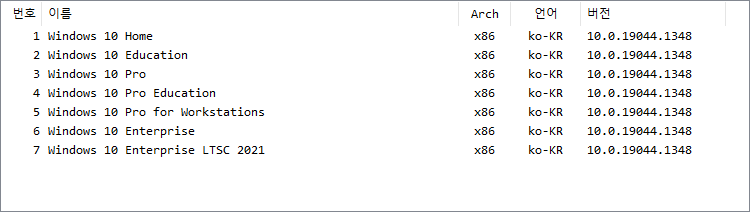
2) 7in1 (x64 only) ← UEFI, BIOS 부팅 둘다 지원
[x64]
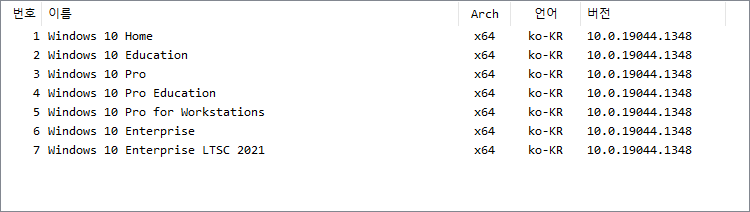
3) 6in1 (x86 only) ← BIOS 부팅만 지원
[x86]

※ install.wim 파일의 크기가 4GB가 넘기 때문에, 반드시 rufus 프로그램으로 USB에 구워주세요!
- uTorrent 설치 및 사용 방법
- Windows 10, ISO 파일을 USB에 굽는 방법 [4GB 넘는 ISO 파일 USB에 굽는 방법]
- Windows 10 USB로 클린설치하는 방법
- PE로 부팅하여 WinNTSetup 프로그램으로 윈도우 설치하는 방법
- Windows 10, 평가판 [워터마크] 제거 프로그램
- Windows 10 에서 사용자(MS 또는 로컬) 계정 추가하는 방법
- 닷넷 3.5 (NET Framework 3.5) 설치 방법
- Windows 10 윈도우 상에서 ISO 파일로 최신 윈도우로 업그레이드 설치하는 방법
- Windows 10, Insider Preview 빌드 ISO 파일을 만드는 방법
- Windows 10, Administrator 관리자 계정으로 설치하기
- PE로 부팅하여 윈도우를 백업 / 복원하는 방법
- Windows 10, 누적 업데이트 수동으로 한번에 설치하는 방법
- OEM 노트북 / PC 에서 Pro 버전을 설치하는 방법 (OEM PC가 무조건 Home 버전으로 설치가 될때 해결 방법)
- Windows 10, 19H1, 19H2, 20H1, 20H2에서 7GB의 "예약된 저장소"를 비활성화하는 방법
- EasyDriver 다운로드 (윈도우 설치 전에 미리 받아놓고서, 설치 후에 실행시키면 장치 드라이버를 자동으로 잡아줍니다)

EasyDrv7_Win10.x64_7.20.107.2_ko.iso :https://drive.google.com/drive/folders/1fhzNi2i1aWcztsR6zVDetJcLfE5EOOhB?usp=sharing
라이젠(AMD) 사용자중 해당 EasyDvr 설치시 윈도우로 진입되지 못하고, 로고화면만 한 15~20분 가량 나오다가 진입되는데,
이건 드라이버 부스터(EasyDvr) 문제입니다. 해당 증상이 발생하는 유저분들은 3DP나 제조사에서 내려받은 정식 드라이버 사용을
권장드리고 싶습니다..
※ 구글 드라이브는 하루에 다운로드할 수 있는 용량 제한이 있습니다.
1) 용량초과로 다운로드가 안되면 다음날 받으시면 됩니다.
2) 사본으로 받기 : 구글 드라이브에 로그인 → 받을 파일의 오른쪽 메뉴 → 사본 만들기 → 다운로드 → 다운로드한 파일의 확장자를 ISO로 변경
내 드라이브 공유문서함에 들러가서 사본 만들기 해보세요
2. 영문판 ISO
한글판을 우선적으로 만들기 때문에, 영문판은 항상 (1~2일 정도) 늦게 올립니다.ㅠ
――――――――――――――――――――――――――――――――――――――――――
※ Windows 10, 21H1, 버전 2104 [빌드 19044.1348] MSDN (x64-x86) 16in1 ※
――――――――――――――――――――――――――――――――――――――――――

16in1 (x64 + x86 both) ← UEFI(x64), BIOS 부팅(x64/x86) 둘다 지원
[x64]
1. Windows 10 Home
2. Windows 10 Home Single Language
3. Windows 10 Education
4. Windows 10 Pro
5. Windows 10 Pro Education
6. Windows 10 Pro for Workstations
7. Windows 10 Enterprise
[x86]
1. Windows 10 Home
2. Windows 10 Home Single Language
3. Windows 10 Education
4. Windows 10 Pro
5. Windows 10 Pro Education
6. Windows 10 Pro for Workstations
7. Windows 10 Enterprise
----------------------------------------------------------------------------------------------------------------
혹시 영문판 x64 + x86중에서 x64 버전만 사용하시려면..
UltraISO 프로그램으로 ISO 파일을 열어서 x86 폴더를 삭제하시고 저장하시면 됩니다.


※ x64 버전만 사용할 경우
1) 오른쪽 창에서 x64 폴더만 남기고 모두 삭제해줍니다.
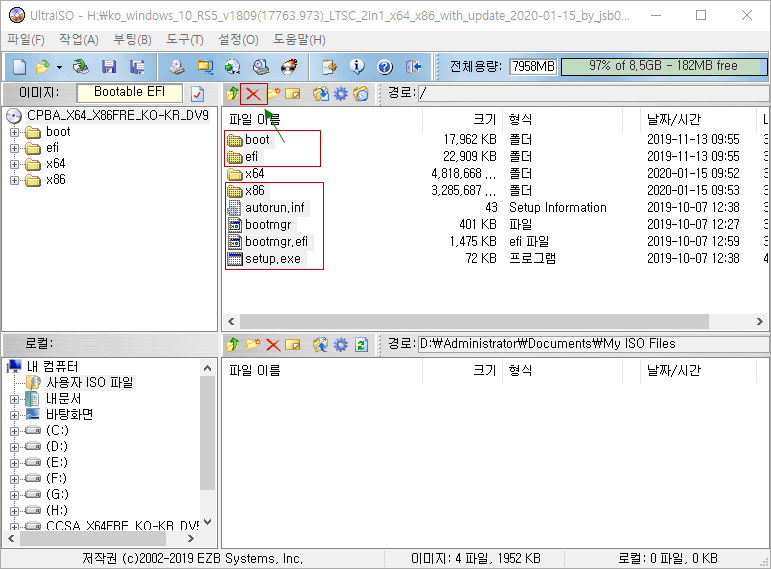
2) x64 폴더를 더블 클릭하여 아래처럼 오른쪽 창의 모든 파일들을 왼쪽 창의 "CPBA_X64_X86FRE_KO-KR_DV9" 으로 마우스로 끌어서 넣습니다.
(왼쪽 창이 아닌 라벨로 끌어넣어야합니다)

3) 왼쪽창의 x64 폴더를 삭제하고 저장해줍니다.

-----------------------------------------------------------------------------------------------------------------
 전체 글 보기 ↗
전체 글 보기 ↗



